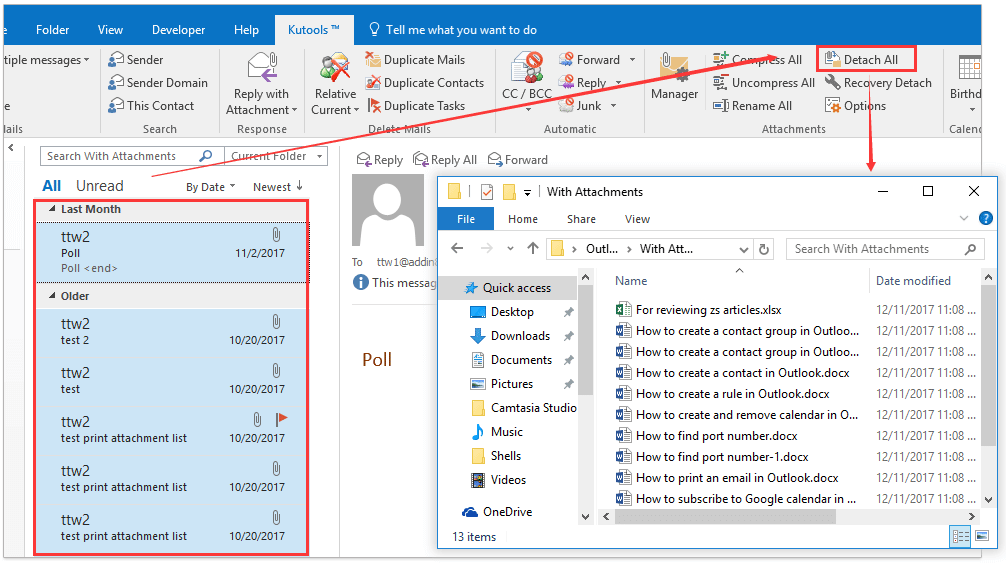如何僅在Outlook中自動存檔附件?
一般來說,通常的存檔方法將存檔郵件文件夾中的全部電子郵件,包括電子郵件及其附件。 但是在某些情況下,您只需要存檔附件,有什麼想法嗎? 在這裡,本文將介紹一些僅在Outlook中歸檔附件的方法。
直接在Outlook中首先下載這些附件,然後直接以編輯模式打開附件
通常,我們可以通過激活以下電子郵件來保存一封電子郵件中的附件 附件工具 並應用 保存所有附件 Outlook中的功能。 但是,如果從多封電子郵件或Outlook中的整個郵件文件夾中保存附件怎麼辦? 嘗試使用Kutools for Outlook的“全部分離(附件)”功能。
- 自動發送電子郵件 自動CC / BCC, 自動前進 按規則; 傳送 自動回复 (不在辦公室)無需交換伺服器...
- 取得類似提醒 BCC警告 當您在密件副本清單中回覆所有內容時,以及 缺少附件時提醒 對於忘記的附件...
- 提高電子郵件效率 回覆(全部)並附上附件, 自動添加問候語或日期和時間到簽名或主題中, 回覆多封電子郵件...
- 簡化電子郵件發送 撤回電子郵件, 附件工具 (壓縮全部、自動儲存全部...)、 刪除重複項和 快速報告...
 僅在一封電子郵件中存檔附件
僅在一封電子郵件中存檔附件
如果您只想從Outlook中的一封電子郵件中存檔所有附件,則可以應用 保存所有附件 功能來完成它。
1。 在裡面 郵件 視圖, (1) 單擊以預覽您要存檔其附件的電子郵件, (2) 點擊 閱讀面板 激活 附件工具和 (3) 點擊 附件 > 保存所有附件。 看截圖:

2.在“保存所有附件”對話框中,請單擊 OK 直接點擊。

3.現在出現“保存所有附件”對話框,請指定要將附件存檔到的目標文件夾,然後單擊 OK 節省)按鈕。

到目前為止,它僅已歸檔來自指定電子郵件的所有附件。
 僅在多封電子郵件中存檔附件
僅在多封電子郵件中存檔附件
如果您只想從Outlook中的多封電子郵件中歸檔所有附件,則可以將Kutools用於Outlook的 全部分離 (附件)即可輕鬆完成。
Kutools for Outlook:終極 Outlook 工具包,包含 100 多個方便的工具。 免費試用 60 天,無任何限制,不用擔心! 閱讀更多... 立即開始免費試用!
1。 在裡面 郵件 視圖,選擇要存檔其附件的多封電子郵件,然後單擊 庫工具 > 其他 > 全部分離。 看截圖:

備註:持有 按Ctrl 鍵,您可以選擇多個不相鄰的電子郵件,並一一點擊; 舉行 轉移 鍵,您可以通過單擊第一個和最後一個來選擇多個相鄰的電子郵件。
2.在彈出的全部分離對話框中,單擊 是 按鈕。

筆記:
(1)如果您第一次應用Kutools for Outlook的“全部分離(附件)”功能,將出現“瀏覽文件夾”對話框,並要求您提供目標文件夾以保存附件。 參見下面的截圖:

(2)僅將所選電子郵件中的附件存檔後,這些附件將被原始電子郵件中的超鏈接替換,並也保存到指定的目標文件夾中。 看截圖:

Kutools for Outlook:透過 100 多種必備工具增強 Outlook 功能。 60 天免費試駕,無任何附加條件! 閱讀更多... 現在就下載!
尖端: 在這個視頻裡, 庫工具 選項卡添加者 Kutools for Outlook。 如果需要,請單擊 這裡 免費試用60天!
 僅在每個收到的電子郵件中自動存檔附件
僅在每個收到的電子郵件中自動存檔附件
如果您只想自動存檔Outlook中每個傳入電子郵件中的所有附件,則可以啟用Kutools for Outlook的 自動分離所有接收附件 選項。
Kutools for Outlook:終極 Outlook 工具包,包含 100 多個方便的工具。 免費試用 60 天,無任何限制,不用擔心! 閱讀更多... 立即開始免費試用!
1。 點擊 庫工具 > 其他 > 選項 打開“附件選項”對話框。
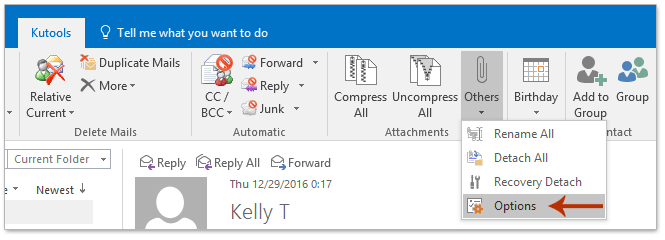
2.在“附件選項”對話框中, (1) 去 分離 標籤, (2) 檢查 自動分離所有接收附件 在選項 自動分離 部分,和 (3) 瀏覽 後面的按鈕 儲存資料夾 框。 看截圖:

3.在彈出的瀏覽文件夾對話框中,請指定用於自動歸檔附件的目標文件夾,然後單擊 OK 按鈕先後關閉兩個對話框。

從現在開始,每個傳入電子郵件的附件將被自動存檔並保存到指定的目標文件夾中。
Kutools for Outlook:透過 100 多種必備工具增強 Outlook 功能。 60 天免費試駕,無任何附加條件! 閱讀更多... 現在就下載!
尖端: 在這個視頻裡, 庫工具 選項卡添加者 Kutools for Outlook。 如果需要,請單擊 這裡 免費試用60天!
 相關文章
相關文章
最佳辦公生產力工具
Kutools for Outlook - 超過 100 種強大的功能可增強您的 Outlook
🤖 人工智慧郵件助手: 具備人工智慧魔力的即時專業電子郵件——一鍵天才回覆、完美語調、多語言掌握。輕鬆改變電子郵件! ……
📧 電子郵件自動化: 外出(適用於 POP 和 IMAP) / 安排發送電子郵件 / 發送電子郵件時按規則自動抄送/密件副本 / 自動轉送(進階規則) / 自動添加問候語 / 自動將多收件者電子郵件拆分為單獨的訊息 ...
📨 電子郵件管理: 輕鬆回憶電子郵件 / 按主題和其他人阻止詐騙電子郵件 / 刪除重複的電子郵件 / 進階搜索 / 合併資料夾 ...
📁 附件專業版: 批量保存 / 批量分離 / 批量壓縮 / 自動保存 / 自動分離 / 自動壓縮 ...
🌟 介面魔法: 😊更多又漂亮又酷的表情符號 / 使用選項卡式視圖提高 Outlook 工作效率 / 最小化 Outlook 而不是關閉 ...
👍 一鍵奇蹟: 使用傳入附件回覆全部 / 反網路釣魚電子郵件 / 🕘顯示寄件者的時區 ...
👩🏼🤝👩🏻 通訊錄和行事曆: 從選定的電子郵件中大量新增聯絡人 / 將聯絡人群組拆分為各組 / 刪除生日提醒 ...
超過 100特點 等待您的探索! 按此處了解更多。